
Android और iOS पर वाईफाई नेटवर्क का पासवर्ड कैसे देखें?
जब हमारे उपकरणों, उपकरणों और तकनीकी साधनों का सबसे इष्टतम प्रबंधन प्राप्त करने की बात आती है, तो सभी के लिए महत्वपूर्ण या सबसे महत्वपूर्ण बिंदुओं में से एक सुरक्षा है, अर्थात हमारे डेटा (व्यक्तिगत, पारिवारिक, पेशेवर, काम और अधिक) की सुरक्षा करना। तृतीय पक्षों द्वारा अनधिकृत पहुंच। ऐसे कि ऑनलाइन हमारी प्रतिष्ठा, गोपनीयता और गुमनामी की रक्षा करेंको। इसके लिए हम आमतौर पर करते हैं पासवर्ड (चाबियाँ) या सुरक्षा और सुरक्षा के अन्य तरीकों का उपयोग हमारे उपकरणों, उपकरणों और नेटवर्क के बारे में।
और ठीक यही, आमतौर पर हमारे पास कुछ साइटों, सेवाओं, टूल और नेटवर्क, विशेष रूप से वायरलेस वाले, यानी वाईफाई नेटवर्क के लिए कई एक्सेस पासवर्ड (कनेक्शन) का कारण बनता है। इसलिए, यह अजीब नहीं है कि कुछ बिंदु पर हम कनेक्ट होने के बावजूद सामान्य वाईफाई में से एक का पासवर्ड भूल सकते हैं जहां हम कनेक्ट होते हैं। हमारे घर में वाईफाई नेटवर्क के साथ भी ऐसा होना काफी सामान्य बात है। तो, अगर आप नहीं जानते हैं, तो इस छोटे से में आज की त्वरित मार्गदर्शिका, हम आपको सिखाएंगे कि कैसे आसानी से "एंड्रॉइड और आईओएस पर वाईफाई नेटवर्क का पासवर्ड देखें".

और जब हम एक त्वरित गाइड का जिक्र करते हैं और इसे आसानी से करते हैं, तो हमारा मतलब है हम जटिल मुद्दों या समाधानों को संबोधित नहीं करेंगे जिसके लिए उन्नत ज्ञान की आवश्यकता होती है, या मोबाइल को रूट करने जैसी जटिल पिछली क्रियाएं करना।
यदि नहीं, तो इसके विपरीत, हम इसका उल्लेख करते हैं अधिक प्रत्यक्ष और सरल तरीके जिसे कोई भी मोबाइल यूजर साल 2023 के मध्य में अपने Android और iOS मोबाइल डिवाइस पर कर सकता है।
चूंकि, निश्चित रूप से कुछ साल पहले, ये विकल्प उपलब्ध नहीं थे।


Android और iOS पर WiFi नेटवर्क का पासवर्ड देखने के तरीके
Android पर
एक में एंड्रॉइड मोबाइल डिवाइस या वायरलेस कनेक्टिविटी के साथ उक्त मोबाइल ऑपरेटिंग सिस्टम के साथ कोई अन्य उपकरण, आसान, तेज, सुरक्षित और अधिक प्रभावी तरीका यह देखने के लिए कि वर्तमान वाईफाई नेटवर्क पर कौन सा पासवर्ड कॉन्फ़िगर किया गया है जिसे हम नेविगेट करने के लिए उपयोग कर रहे हैं, इसमें निम्नलिखित चरण शामिल हैं:
- हम अपने Android मोबाइल डिवाइस को अनलॉक करते हैं।
- हम ऑपरेटिंग सिस्टम के कॉन्फ़िगरेशन बटन (सेटिंग्स) को दबाते हैं।
- सेटिंग्स के भीतर हम इंटरनेट और नेटवर्क सेक्शन को दबाते हैं।
- अगला, हम वर्तमान वाईफाई नेटवर्क पर क्लिक करते हैं जहां हम जुड़े हुए हैं। हालांकि, मोबाइल में पहले से रिकॉर्ड किए गए किसी अन्य को भी बिना किसी समस्या के दबाया जा सकता है।
- फिर, जब नेटवर्क विवरण विंडो खुलती है, तो हम शेयर बटन पर क्लिक करते हैं, जिसका उपयोग उक्त वाईफाई नेटवर्क के कनेक्शन डेटा को एन्क्रिप्टेड या एन्क्रिप्टेड तरीके से (क्यूआर कोड द्वारा) भेजने के लिए किया जाता है।
- ऐसा करने पर, उक्त छवि हमें क्यूआर कोड के साथ दिखाई जाएगी जिसे हम किसी तीसरे पक्ष को भेज या दिखा सकते हैं ताकि वह स्वचालित रूप से हमारे वाईफाई से जुड़ सके। हालाँकि, इसके अतिरिक्त, और क्यूआर कोड के ठीक नीचे, वाईफाई नेटवर्क पासवर्ड स्पष्ट रूप से दिखाई देता है, इस तरह से कि इसे देखा और याद रखा जा सके।
जैसा कि निम्न छवि में दिखाया गया है:

हालाँकि, अगर हमें जो चाहिए या चाहिए वह वही है क्यूआर कोड से हम कुंजी जान सकते हैं, क्योंकि उपलब्ध क्यूआर कोड पढ़ने के लिए कई एंड्रॉइड एप्लिकेशन में से एक के साथ उक्त कोड को स्कैन करना उतना ही सरल है।
और उसके लिए, यदि आप जानना चाहते हैं कि आप कैसे कर सकते हैं अपने मोबाइल या कंप्यूटर पर क्यूआर कोड स्कैन करेंचाहे वह iPhone हो या Android, Windows या macOS, हम आपको इस विषय पर हमारे पिछले प्रकाशन को पढ़कर इस विषय में गहराई से जाने के लिए आमंत्रित करते हैं:
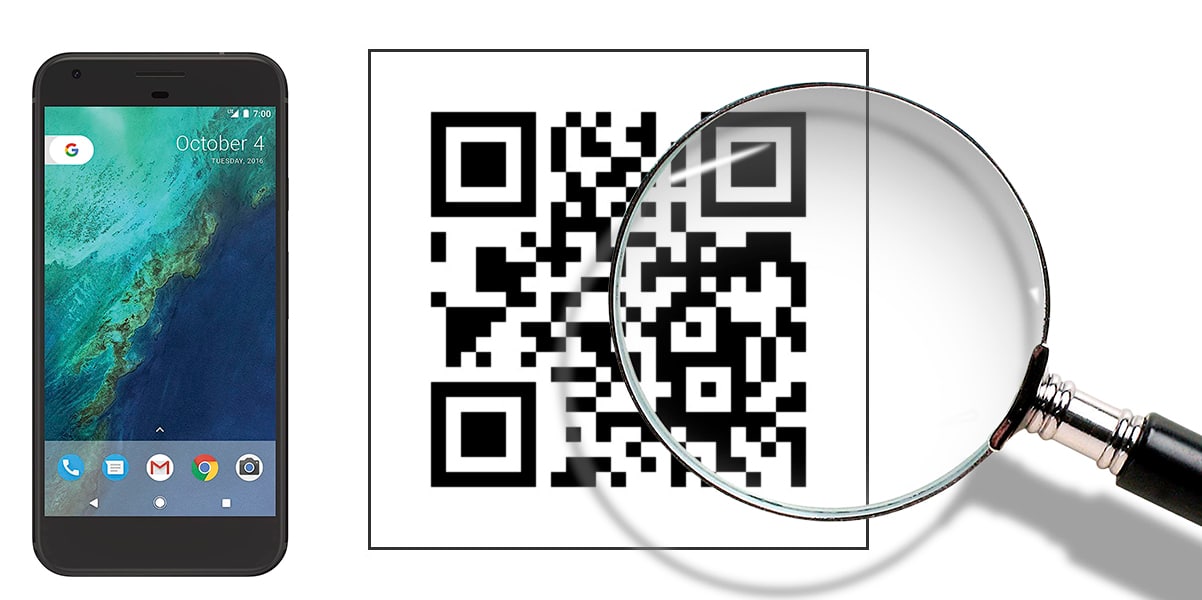
IOS पर
एक में आईओएस मोबाइल डिवाइस या वायरलेस कनेक्टिविटी के साथ उक्त मोबाइल ऑपरेटिंग सिस्टम के साथ कोई अन्य उपकरण, आसान, तेज, सुरक्षित और अधिक प्रभावी तरीका नेविगेट करने के लिए कॉन्फ़िगर किए गए किसी भी वाईफाई नेटवर्क पर उपयोग किए गए पासवर्ड को प्रकट करने में सक्षम होने के लिए, इसमें निम्न चरणों का समावेश होता है:
- हम अपने iOS मोबाइल डिवाइस को अनलॉक करते हैं।
- हम ऑपरेटिंग सिस्टम के कॉन्फ़िगरेशन बटन (सेटिंग्स) को दबाते हैं।
- अगला, हम वाईफाई बटन पर क्लिक करते हैं।
- एक बार अंदर जाने के बाद, हम उस वाईफाई नेटवर्क की खोज करने के लिए आगे बढ़ते हैं जिसे हम चाहते हैं या पासवर्ड जानना या याद रखना चाहते हैं, और एक बार मिल जाने के बाद, उस पर क्लिक करें, और फिर सूचना बटन पर क्लिक करें।
- ऐसा करने पर, हम छुपे हुए पासवर्ड देखें बटन पर क्लिक करते हैं।
- फिर, हमें पासवर्ड अनलॉक करने और प्रकट करने के लिए फेस आईडी या टच आईडी का उपयोग करना चाहिए। जिससे हमारा उद्देश्य सफलतापूर्वक पूरा हो सके।
जैसा कि निम्नलिखित में सत्यापित किया जा सकता है इस विषय पर Apple का आधिकारिक लिंक.
अधिक संबंधित जानकारी
अब जब आप जानते हैं कि कैसे "एंड्रॉइड और आईओएस पर वाईफाई नेटवर्क का पासवर्ड देखें" सबसे आसान, सबसे तेज़, सबसे सुरक्षित और सबसे प्रभावी तरीके से, यह महत्वपूर्ण है कि आप जानते हैं कि कई मामलों या अन्य ऑपरेटिंग सिस्टम में यह हमेशा इतना आसान नहीं होता है।
लेकिन, अगर आपका मामला ऐसा है, तो हम आपको आमंत्रित करते हैं हमारे अन्य का अन्वेषण करें संबंधित पोस्ट उन कठिन मामलों के साथ जिनमें उन्नत ज्ञान, तृतीय-पक्ष अनुप्रयोगों की आवश्यकता होती है या आप अन्य डेस्कटॉप ऑपरेटिंग सिस्टम पर हैं।
और ये हैं हमारी वेबसाइट पर मौजूद कई में से 2 इस विषय के बारे में:


और अंत में, हम आशा करते हैं कि यह Android और iOS पर नई त्वरित मार्गदर्शिका यह आपके लिए बहुत उपयोगी रहा है, लेकिन यदि आप समान रूप से आसान, तेज़, सुरक्षित और प्रभावी किसी अन्य ट्रिक के बारे में जानते हैं, तो हम आपको इसके बारे में बताने के लिए आमंत्रित करते हैं। टिप्पणियों के माध्यम से.
